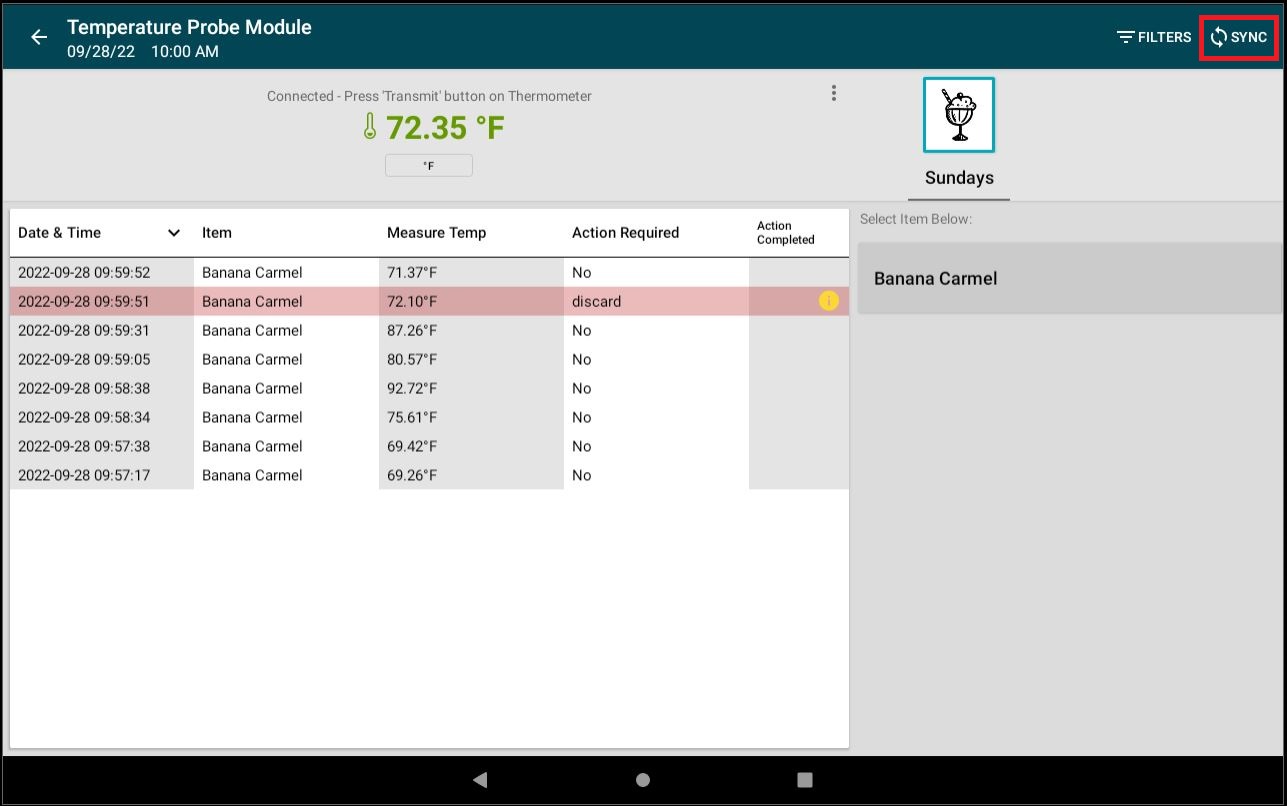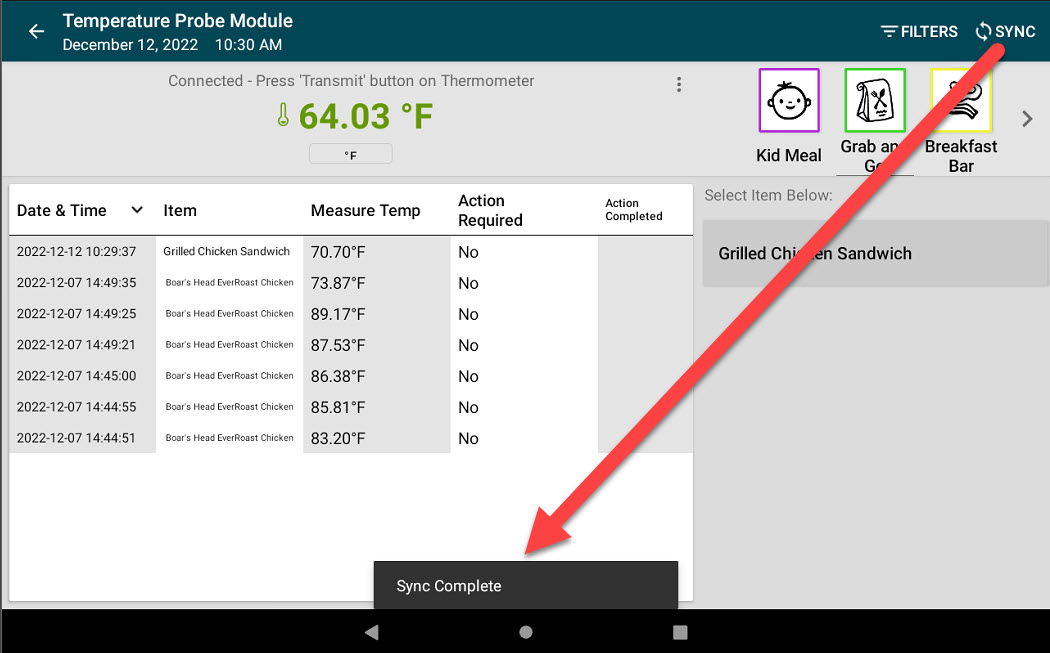Verwenden Sie den Temperaturfühler in der App
Mit dem Temperatursondenmodul der App können Sie die Temperaturen von Menüelementen messen und aufzeichnen, die bestimmte Temperaturoptionen erfordern, um die im Portal für bestimmte Menüelemente festgelegten Sicherheitsanforderungen zu erfüllen.
Die Temperaturen werden vom Personal in der App für Menüpunkte aufgezeichnet, mit Hinweisen oder erforderlichen Korrekturmaßnahmen. Diese aufgezeichneten Daten können synchronisiert werden oder es können Updates in der App heruntergeladen werden, um sie im Portal zur Berichterstattung anzuzeigen.
Schritte:
1. Melden Sie sich bei der App mit Ihrem Benutzernamen und ggf. Passwort an.

2. Tippen Sie auf die Navigationsschaltfläche , um die Optionen zu öffnen.

3. Blättern Sie durch das Modul „Temperatursonde“ und tippen Sie darauf, um es zu öffnen.
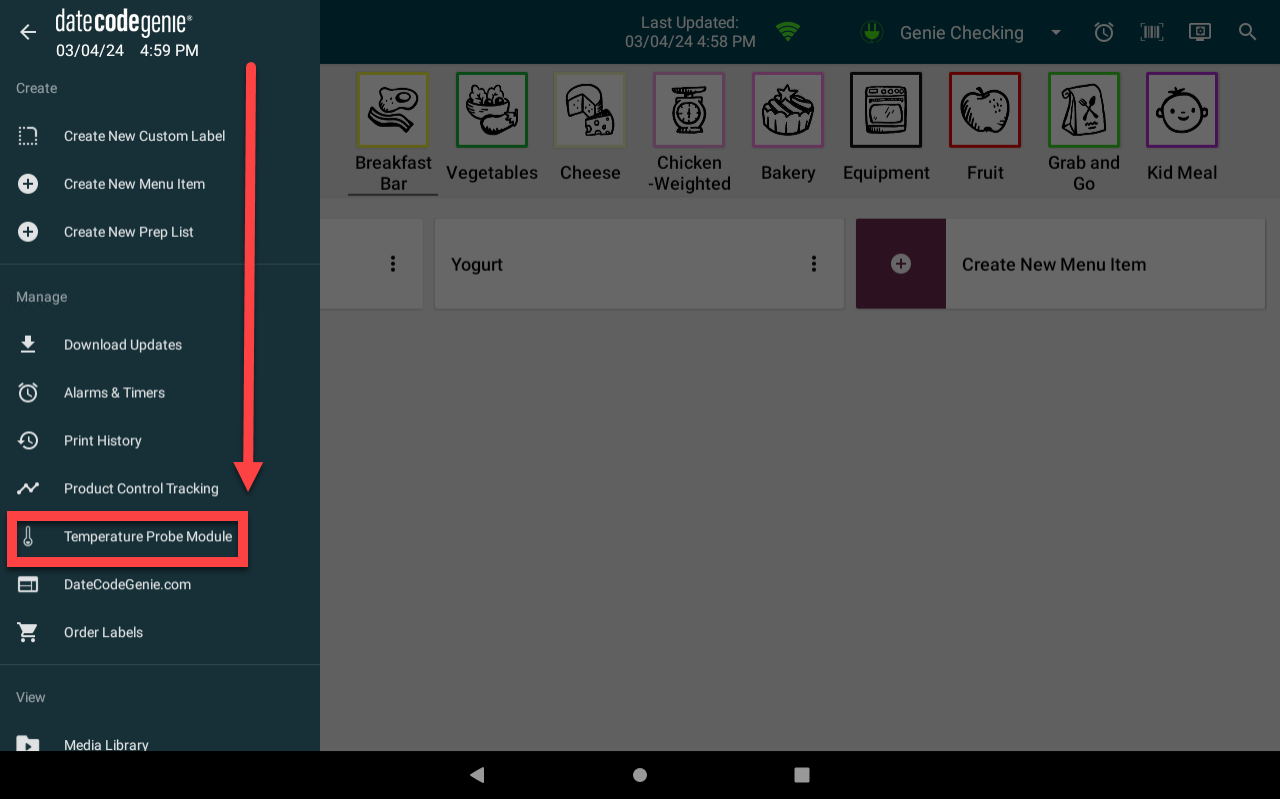
4. Schalten Sie den Bluetooth- Temperaturfühler ein und bestätigen Sie, dass er verbunden ist. Siehe Bluetooth- Temperaturfühler verbinden
5. Bestätigen Sie, dass die richtige Temperatureinheit ausgewählt ist, indem Sie zum Ändern auf Fahrenheit (°F) oder Celsius (°C) tippen.
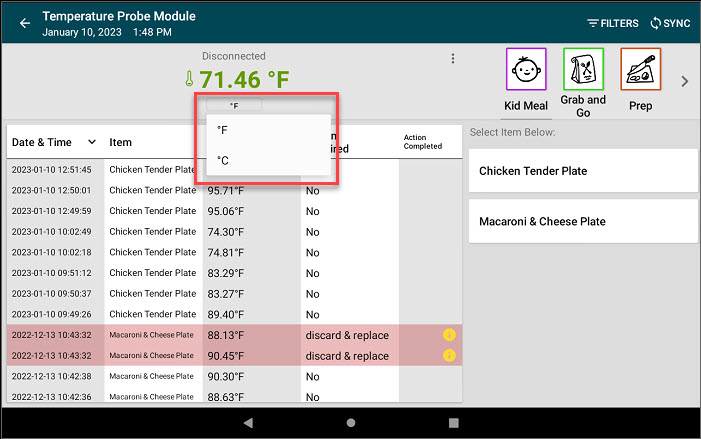
6. Blättern Sie durch die Kategorien , um auf die gewünschte Kategorie zu tippen, und tippen Sie dann auf das Menüelement in der Liste, um die Temperatur aufzuzeichnen.
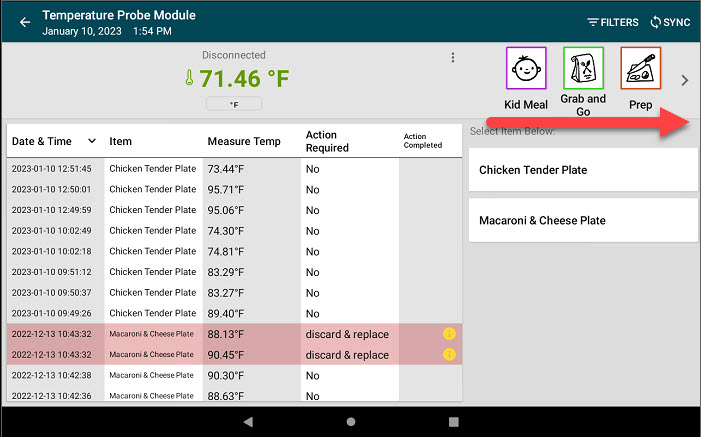
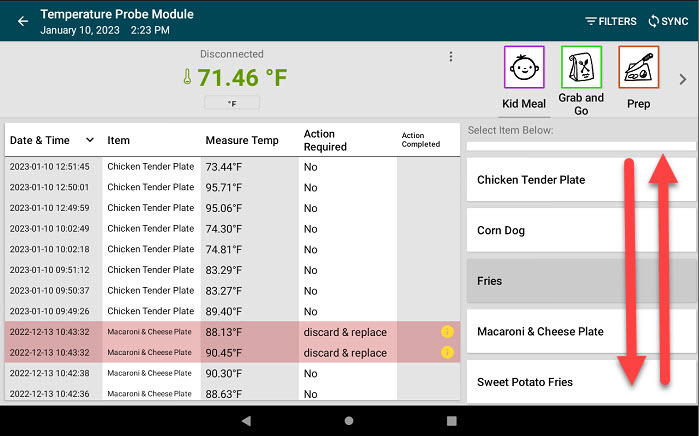
7. Führen Sie die Sonde (Modelle TempTest Blue, Thermapen Blue und Thermapen ONE Blue) des Thermometers im ausgewählten Menüpunkt mindestens 3 mm (1/8 Zoll) weit für 2–3 Sekunden ein, um die Messung vorzunehmen.
Um den Messwert zu erfassen, richten Sie die Infrarotlinse (Modell RayTemp Blue) des Thermometers 1 Sekunde lang aus einer Entfernung von 5 Zoll auf das ausgewählte Menüelement.
8. Der Messwert wird aufgezeichnet und neben dem ausgewählten Menüelement angezeigt.
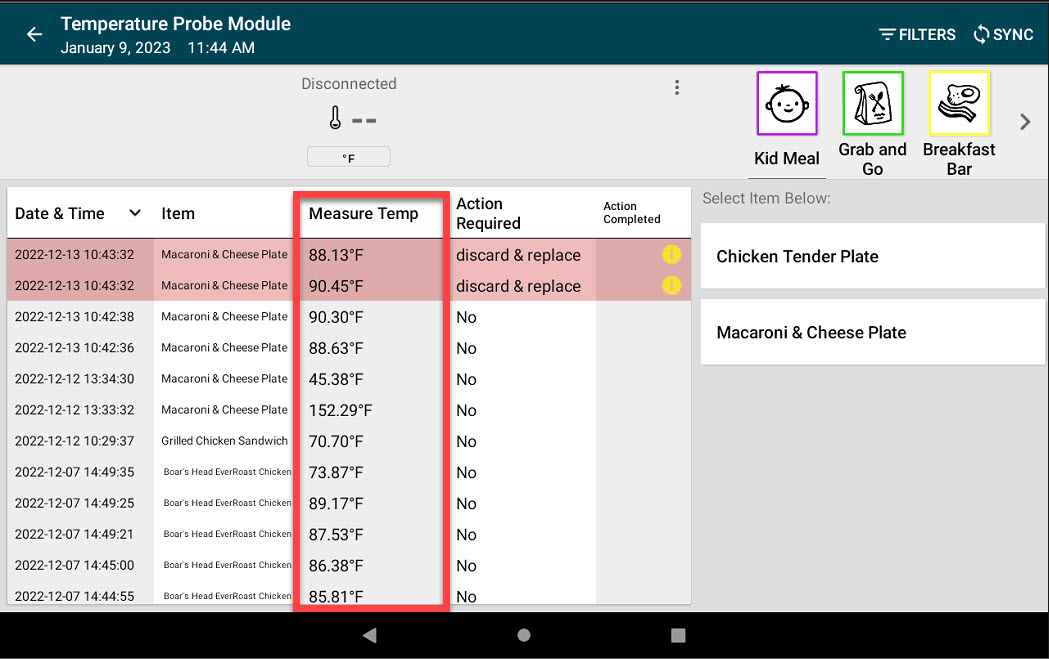
9. Wenn die aufgezeichnete Temperatur außerhalb des zulässigen Bereichs liegt, wird ein Popup-Fenster mit den erforderlichen Maßnahmen und einem zusätzlichen Hinweis angezeigt. Tippen Sie auf die Schaltfläche „KORREKTURMASSNAHME ERFORDERLICH “ oder „MASSNAHME ABGESCHLOSSEN“ .
NOTIZ
Eine Temperatur für einen Menüpunkt kann in der App mehrere Benachrichtigungen für einen Menüpunkt gleichzeitig auslösen, jeweils mit einer einzelnen Benachrichtigung wie beispielsweise einem (✓) Häkchen-Symbol.
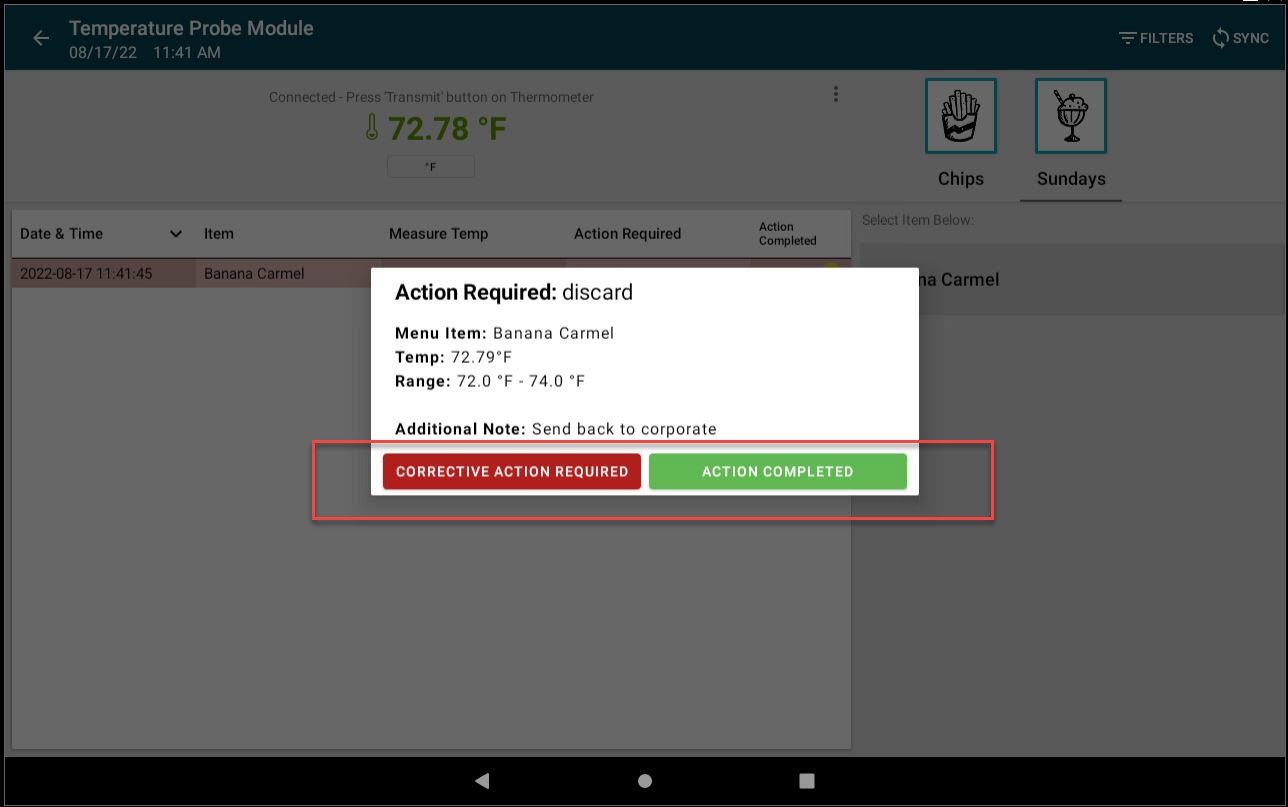
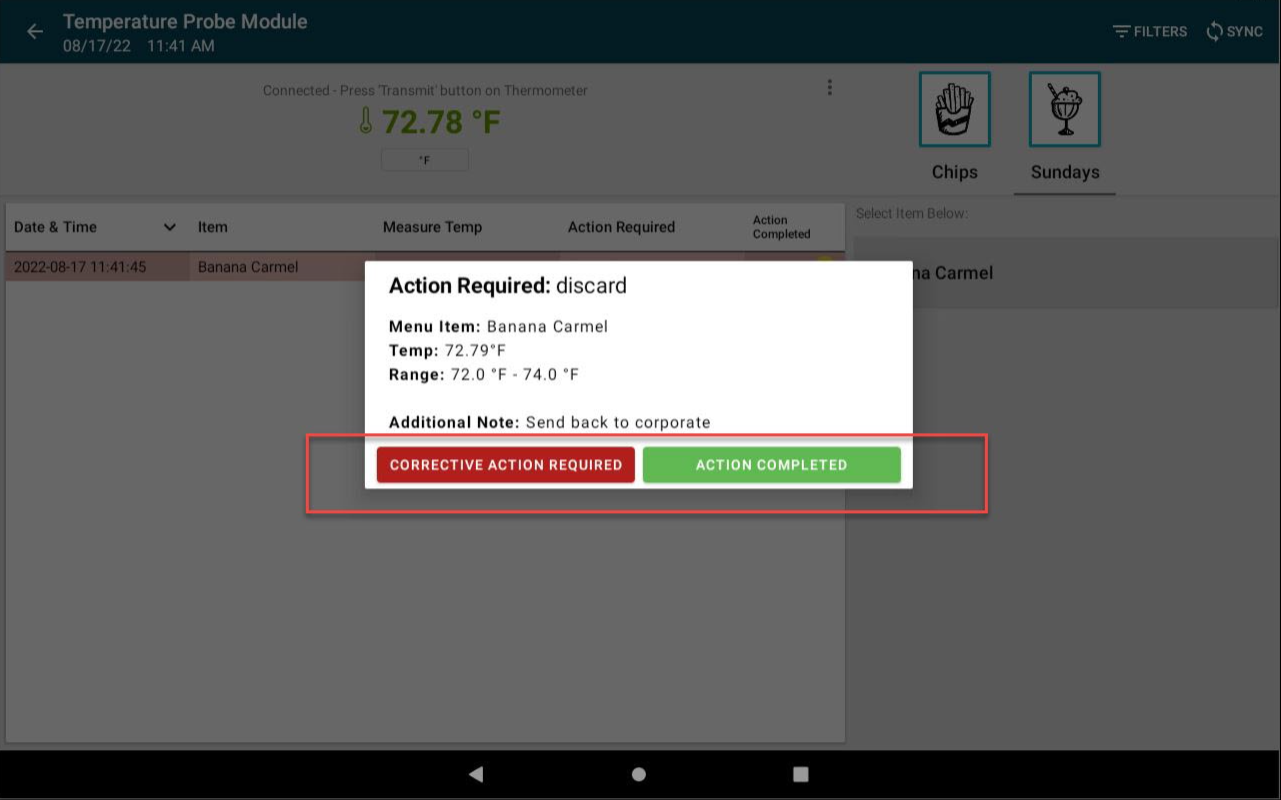
- Tippen Sie auf „Korrekturmaßnahme erforderlich“
- Tippen Sie unter der Spalte „Aktion abgeschlossen“ auf das Warninformationssymbol (ⓘ).
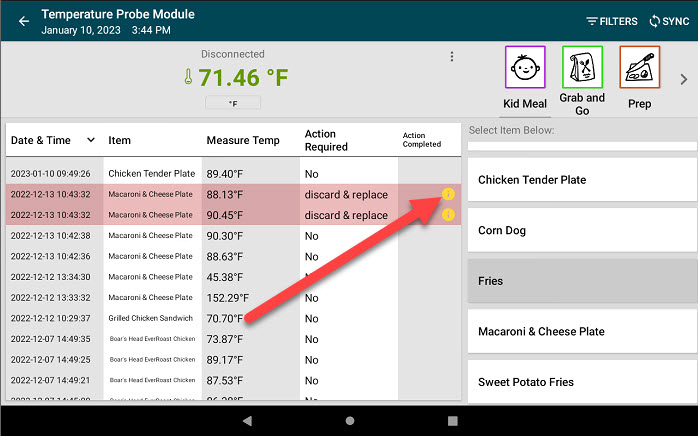
- Tippen Sie unter der Spalte „Aktion abgeschlossen“ auf das Warninformationssymbol (ⓘ).
![]()
b. Tippen Sie im angezeigten Popup-Fenster auf AKTION ABGESCHLOSSEN .
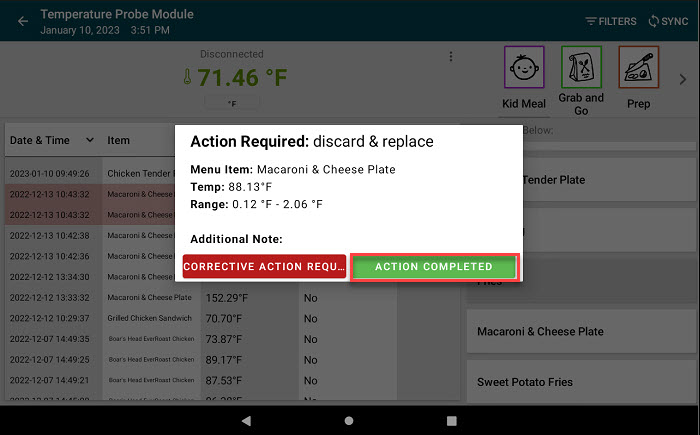
10. Tippen Sie auf die Schaltfläche SYNC , um Temperaturdaten zur Berichterstattung an das Portal zu senden. Wiederholen Sie die Schritte 6 bis 9 für jedes Menüelement, für das eine Temperatur angegeben werden muss.